Slik endrer du innstillinger for brukerkontokontroll (UAC) på Windows 10

Oppdag hvordan du endrer innstillinger for brukerkontokontroll (UAC) på Windows 10 for å tilpasse varsler og sikkerhet etter behov.
På Windows 11 , hvis du midlertidig vil hindre en bruker fra å logge på datamaskinen, trenger du ikke å slette kontoen. Du kan deaktivere den for å bevare innstillingene, appene og filene deres.
Hvis du trenger å begrense tilgangen til en bruker midlertidig, inkluderer Windows 11 flere måter å deaktivere en konto ved å bruke kommandoprompt, PowerShell og datamaskinadministrasjon. Du kan også bruke Innstillinger-appen, men du kan bare deaktivere medlemmer opprettet ved hjelp av familieinnstillingene.
Denne veiledningen vil lære deg de forskjellige måtene å deaktivere en konto på Windows 11.
For å deaktivere en brukerkonto fra ledetekst på Windows 11, bruk disse trinnene:
Åpne Start på Windows 11.
Søk etter ledetekst , høyreklikk på toppresultatet og velg alternativet Kjør som administrator .
Skriv inn følgende kommando for å identifisere kontoen og trykk Enter :
netto bruker
Skriv inn følgende kommando for å deaktivere kontoen og trykk Enter :
nettbruker "KONTO" /active:no
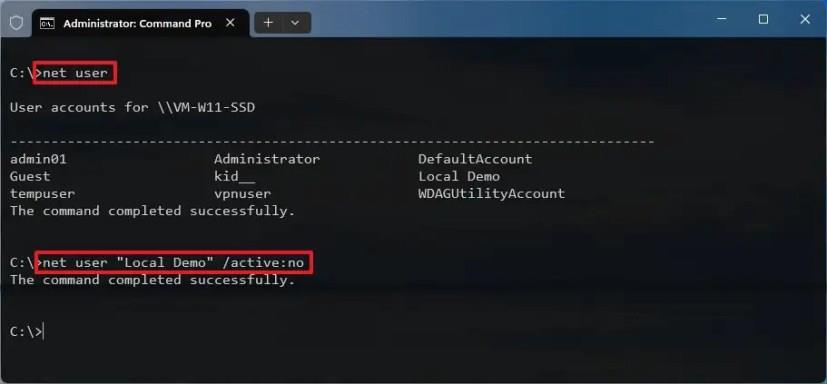
I kommandoen erstatter du "KONTO" med kontonavnet for å deaktivere. Dette net user "Local Demo" /active:noeksemplet deaktiverer "Local Demo"-kontoen.
Når du har fullført trinnene, vil kontoen bli deaktivert, og brukeren vil ikke kunne logge på.
Hvis du må aktivere kontoen på nytt, kjør net user "ACCOUNT" /active:yeskommandoen
For å deaktivere en konto gjennom PowerShell, bruk disse trinnene:
Åpne Start .
Søk etter PowerShell , høyreklikk på toppresultatet og velg alternativet Kjør som administrator .
Skriv inn følgende kommando for å identifisere kontoen og trykk Enter :
Get-LocalUser
Skriv inn følgende kommando for å deaktivere kontoen og trykk Enter :
Disable-LocalUser -Navn "KONTO"
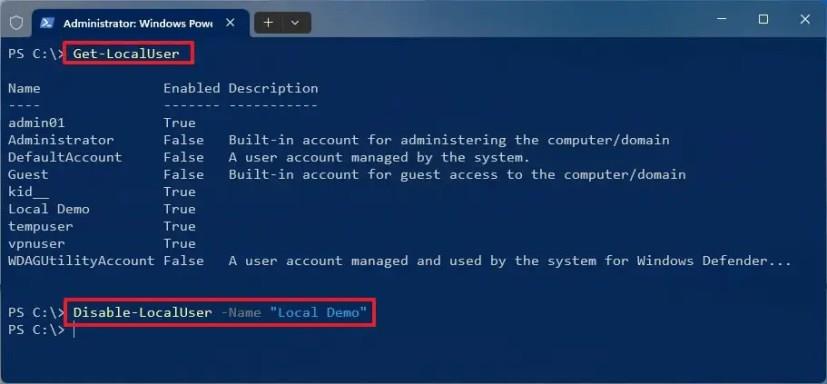
I kommandoen erstatter du "KONTO" med kontonavnet for å deaktivere. Dette Disable-LocalUser -Name "Local Demo"eksemplet deaktiverer "Local Demo"-kontoen.
Etter at du har fullført trinnene, vil PowerShell-kommandoen deaktivere kontoen.
Hvis du må aktivere kontoen på nytt, kjør Enable-LocalUser -Name "ACCOUNT" kommandoen
For å deaktivere en konto med Computer Management, bruk disse trinnene:
Åpne Start .
Søk etter Computer Management og klikk på toppresultatet for å åpne appen.
Bla gjennom følgende sti:
Datamaskinbehandling > Systemverktøy > Lokale brukere og grupper > Brukere
Høyreklikk på brukerkontoen og velg alternativet Egenskaper .
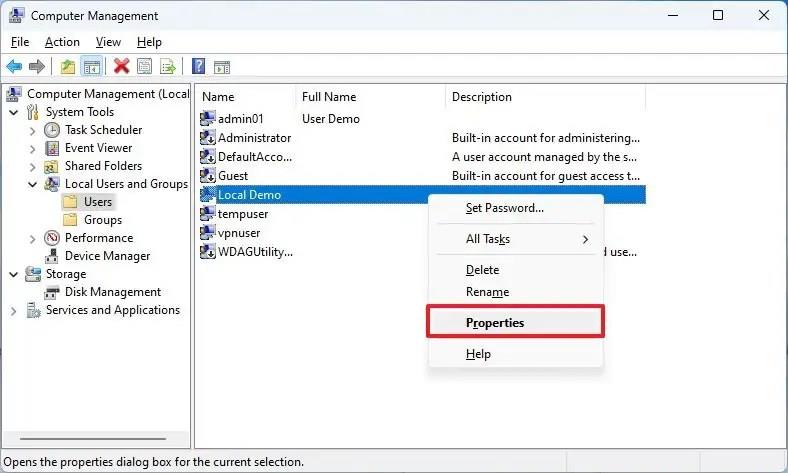
Klikk kategorien Generelt .
Merk av for "Konto er deaktivert" .
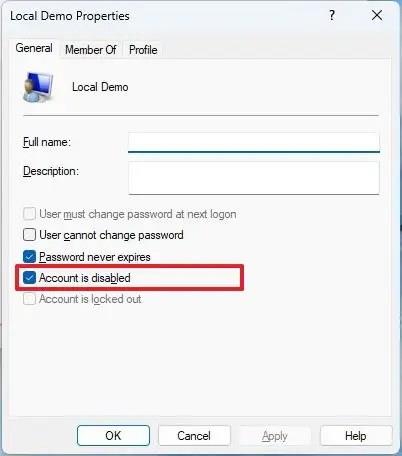
Når du har fullført trinnene, vil ikke brukeren lenger ha tilgang til kontoen før du fjerner alternativet "Konto er deaktivert".
For å deaktivere en familiemedlemskonto på Windows 11, bruk disse trinnene:
Åpne Innstillinger .
Klikk på Kontoer .
Klikk på Familie- siden.
Under "Din familie"-delen velger du kontoen og klikker på Blokker påloggingsknappen .
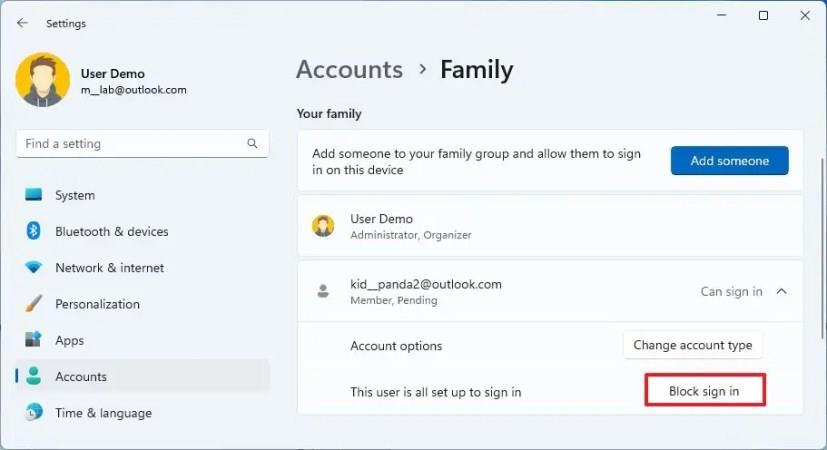
Klikk på Blokker- knappen.
Når du har fullført trinnene, vil ikke brukerne kunne logge på før en familiearrangør gjenoppretter tilgangen til kontoen.
Oppdag hvordan du endrer innstillinger for brukerkontokontroll (UAC) på Windows 10 for å tilpasse varsler og sikkerhet etter behov.
Lær hvordan du aktiverer Auto Color Management (ACM) for SDR-skjermer på Windows 11. Følg trinnene for en bedre fargeopplevelse.
For å opprette Dev Drive på Windows 11, fra Disker og voluminnstillinger, klikk på Create Dev Drive, velg Opprett ny VHD, bruk 50GB pluss, format.
For å aktivere kommende tilpasningsinnstillinger for foreslåtte handlinger på Windows 11, kjør kommandoene vivetool /enable /id:42623125 og 41058795.
For å installere Windows 11 med Tiny11 ISO, lag en USB-oppstartbar stasjon, start PC, fortsett med standardinnstillinger og fullfør OOBE.
For å aktivere innstillingene for tilstedeværelsesregistrering på Windows 11, åpne Innstillinger > Personvern og sikkerhet > Tilstedeværelsesregistrering og slå på funksjonen.
Innstillinger-appen for Windows 11 får nye animerte ikoner, og her er trinnene for å aktivere den på build 25188.
For å generere SSH-nøkler på Windows 11, åpne kommandoprompt (admin), og kjør ssh-keygen, bekreft navnet på nøklene og passordfrasen.
For å aktivere de nye innstillingene for virtuell diskbehandling på Windows 11, åpne ViveTool og kjør kommandoen vivetool /enable /id:42401084.
For å aktivere ny ReFS Dev Drive-oppretting på Windows 11, åpne ViveTool og kjør kommandoen vivetool /enable /id:42866187.
For å aktivere nye Start-menyinnstillinger for nettstedanbefalinger og deaktivere varsler på Windows 11, kjør ViveTool. Dette er hvordan.
For alltid å åpne Windows Terminal Center, legg til launchMode: default, centerOnLaunch: true, initialPosition: ,, i Settings.json
For å forbedre spillytelsen på Windows 11, deaktiver Memory Integrity og Virtual Machine Platform. Her er fremgangsmåten.
For å aktivere EPUB på Microsoft Edge, legg til --enable-features=msEdgeEPUBReaderEnabled til app-snarvei. Dette er hvordan.
Windows 11 legger til nye energi- og batteribruksinnstillinger for bærbare datamaskiner, nettbrett og til og med stasjonære datamaskiner. Slik aktiverer du funksjonen.
For å aktivere Widgets pin-alternativet på Windows 11, åpne kommandoprompt (admin), og kjør kommandoen vivetool /enable /id:43636169.
For å DEAKTIVERE FALINER i File Explorer på Windows 11 22H2, bruk vivetool /disable /id:39145991 37634385 36354489 med ViveTool.
For å aktivere den skjulte kamera-personvernindikatoren på Windows 11, åpne Registrys Capture-nøkkel og aktiver NoPhysicalCameraLED-funksjonen.
For å tilbakestille Hosts-filene til standardinnstillingene på Windows 11, opprette en ny tekstfil med standardinnholdet og erstatte tidligere konfigurasjon.
For å kjøre gammel app med kompatibilitetsmodus på Windows 11, åpne appegenskaper, og aktiver kompatibilitetsmodus i kompatibilitetsknappen.
Det er mange grunner til at den bærbare datamaskinen din ikke kan koble til WiFi, og det finnes derfor mange måter å fikse feilen på. Hvis den bærbare datamaskinen din ikke kan koble til WiFi, kan du prøve følgende måter å fikse dette problemet på.
Etter at brukere har opprettet en USB-oppstart for å installere Windows, bør de sjekke USB-oppstartens ytelse for å se om den ble opprettet eller ikke.
Flere gratisverktøy kan forutsi diskfeil før de skjer, noe som gir deg tid til å sikkerhetskopiere dataene dine og erstatte disken i tide.
Med de riktige verktøyene kan du skanne systemet ditt og fjerne spionprogrammer, reklameprogrammer og andre skadelige programmer som kan lurke på systemet ditt.
Når en datamaskin, mobilenhet eller skriver prøver å koble til en Microsoft Windows-datamaskin over et nettverk, kan for eksempel feilmeldingen «nettverksbanen ble ikke funnet» – feil 0x80070035 – vises.
Blåskjerm (BSOD) er en vanlig og ikke ny feil i Windows når datamaskinen opplever en alvorlig systemfeil.
I stedet for å utføre manuelle og direkte tilgangsoperasjoner på Windows, kan vi erstatte dem med tilgjengelige CMD-kommandoer for raskere tilgang.
Som med Windows 10 kan du også bruke tredjepartsprogramvare for å gjøre oppgavelinjen i Windows 11 gjennomsiktig.
Etter utallige timer med bruk av den bærbare datamaskinen og stasjonære høyttaleroppsettet fra universitetet, oppdager mange at noen smarte oppgraderinger kan gjøre den trange studentboligen om til det ultimate strømmesenteret uten å tømme bankkontoen.
En bærbar PCs berøringsplate er ikke bare til for å peke, klikke og zoome. Den rektangulære overflaten støtter også bevegelser som lar deg bytte mellom apper, kontrollere medieavspilling, administrere filer og til og med se varsler.




























